Kako uporabljati Microsoft Edge Workspaces
Microsoft Microsoftov Rob Junak / / June 01, 2023

Objavljeno

Če morate sodelovati v spletu in deliti zavihke in spletne dokumente, boste želeli uporabiti delovne prostore v Microsoft Edge. Evo kako.
Privzeti brskalnik v sistemu Windows 11, Microsoft Edge, nenehno prejema posodobitve, ki vključujejo nove funkcije in zmožnosti. Funkcija delovnih prostorov Microsoft Edge vam omogoča skupno rabo skupine zavihkov z drugimi.
Funkcija Edge workspaces omogoča spletno sodelovanje z drugimi. Na primer, lahko zrcalite odprte zavihke v seji, kjer si lahko vsakdo, ki dostopa do tega delovnega prostora, ogleda in sodeluje z vami.
Primerek delovnih prostorov ne vključuje osebnih nastavitev ali zasebnih podatkov, kot so gesla in zgodovina brskanja. Z njim lahko ustvarite povezavo za skupno rabo z drugimi in jih povabite k uporabi Edge ter delite spletne strani in spletne dokumente. Ta vodnik pojasnjuje, kako.
Uvod v Microsoft Edge Workspaces
Delovni prostori Edge zrcalijo odprte zavihke v seji, kjer lahko vsakdo z dostopom do povezave, ki jo ustvarite, sodeluje z vami. Microsoft ugotavlja, da to ni a
Vendar pa mora biti vsak uporabnik prijavljen s svojimi poverilnicami Microsoftovega računa in mora seveda uporabljati brskalnik Edge za dostop do delovnega prostora, ki ga ustvarite in delite.
Upoštevajte, da je ta funkcija trenutno a javni predogledin nekatere funkcije morda ne bodo delovale po pričakovanjih. Toda pri naših preizkusih smo imeli srečo pri sodelovanju in skupni rabi spletnih strani.
Poleg tega morate uporabljati različico Edge 111.0.1661.51 ali zgoraj. Če si želite ogledati svojo različico Edge ali prejeti posodobitev, pritisnite Alt + F in izberite Pomoč in povratne informacije > O programu Microsoft Edge.
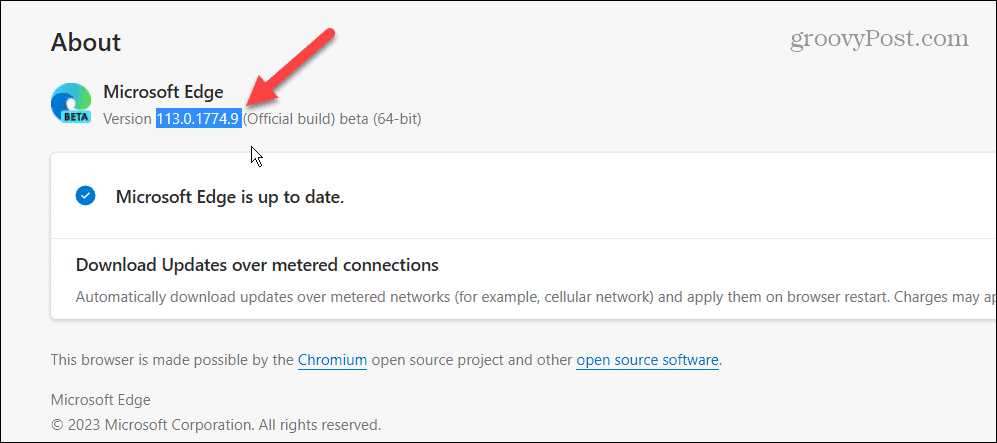
Kako ustvariti in deliti delovni prostor v Microsoft Edge
Če želite ustvariti in dati v skupno rabo svoj delovni prostor v Edgeu, se morate najprej prepričati, da ste se prijavili s svojim Microsoftovim računom.
Če želite ustvariti in deliti delovni prostor v Microsoft Edge:
- Zaženite Microsoft Edge in se prepričajte, da ste prijavljeni.
- Pomaknite se do Predogled delovnih prostorov Edge spletno mesto in kliknite Začeti gumb.
Opomba: Če ga ne vidite, se prepričajte, da je Edge posodobljen in da ste vpisani s svojim Microsoftovim računom.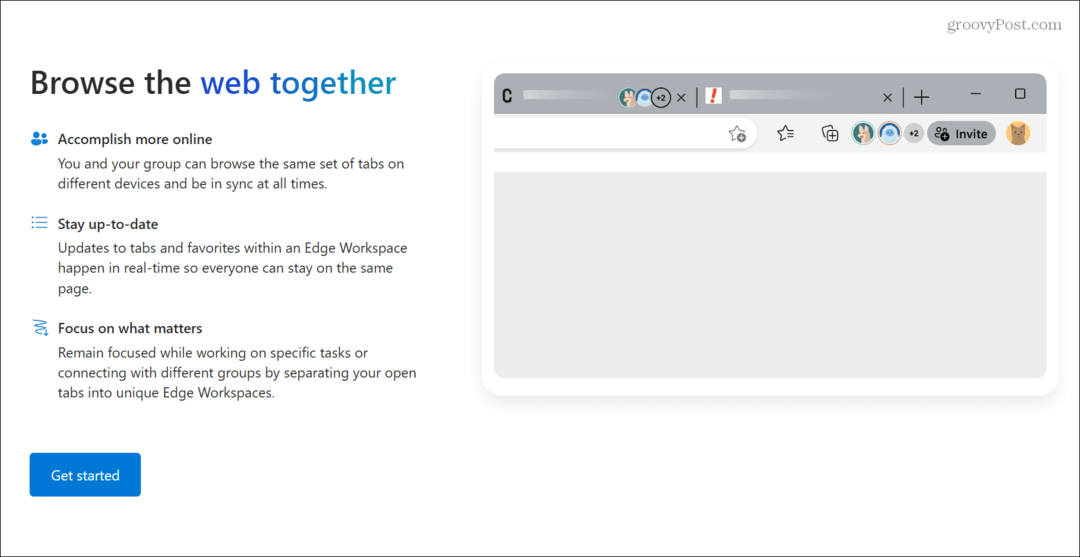
- Izberite Delovni prostori Edge zavihek, ki se pojavi v zgornjem levem kotu.
- Kliknite na Ustvari novo gumb.
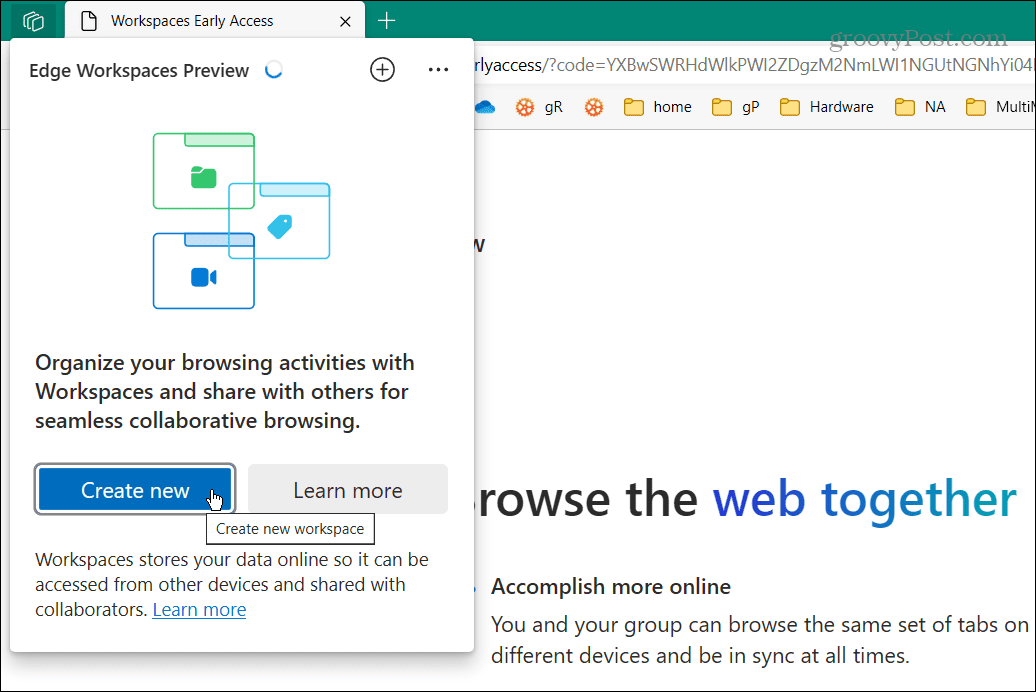
- Vnesite a ime za nov delovni prostor izberite a barvna shemain pritisnite Končano.
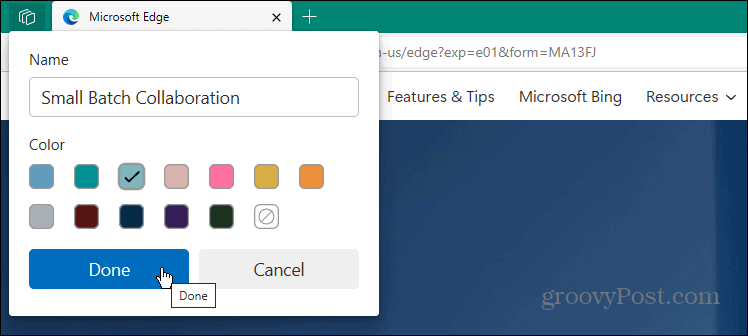
- Zagnal se bo nov primerek Edge z delovnim prostorom z imenom, ki ste ga vnesli v zgornjem levem kotu.
- Kliknite na ime delovnega prostora ste ustvarili in izberite Vabimo v delovni prostor možnost v meniju.
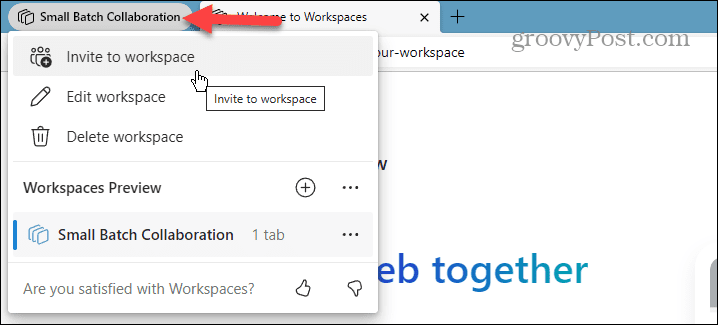
- Ustvarila se bo povezava za skupno rabo vašega delovnega prostora.
- Kliknite na Kopiraj povezavo in zaprite meni.
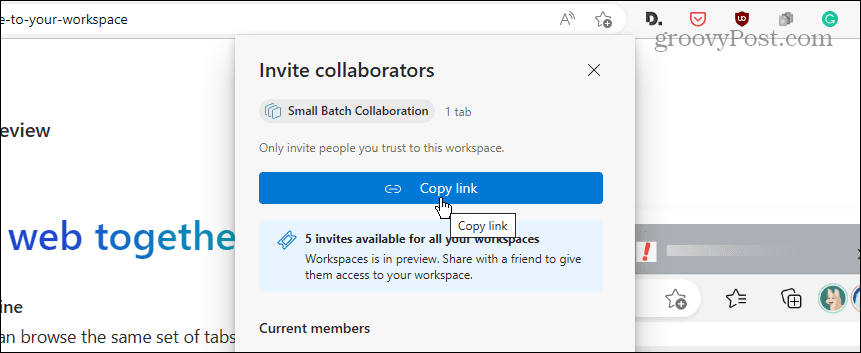
- Delite povezavo do delovnega prostora s prijatelji in sodelavci, ki jim zaupate, in začnite sodelovati.
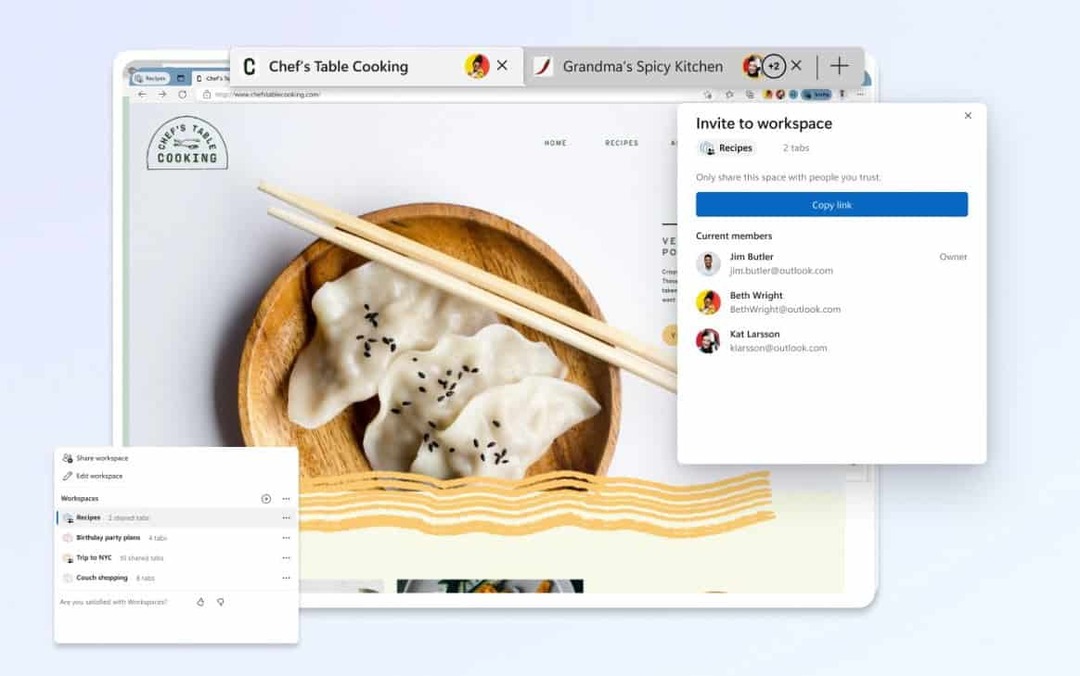
Vse odprte zavihke v primerku delovnega prostora Edge si bodo lahko ogledali tisti, ki jih povabite. Povezavo lahko na primer delite prek e-pošte, sporočila SMS ali sporočila DM na družbenih omrežjih – zagotovite DM, da ne boste imeli sveta v svojem delovnem prostoru.
Ko se drugi uporabniki pridružijo delovnemu prostoru, lahko brskate po istem nizu zavihkov in ste sinhronizirani. Posodobitve zavihkov v delovnem prostoru potekajo v realnem času, tako da so vsi na isti strani. Torej, ko dodate zavihek med priljubljene, ga postavite v razdelek delovnega prostora, da bodo lahko vsi videli iste.
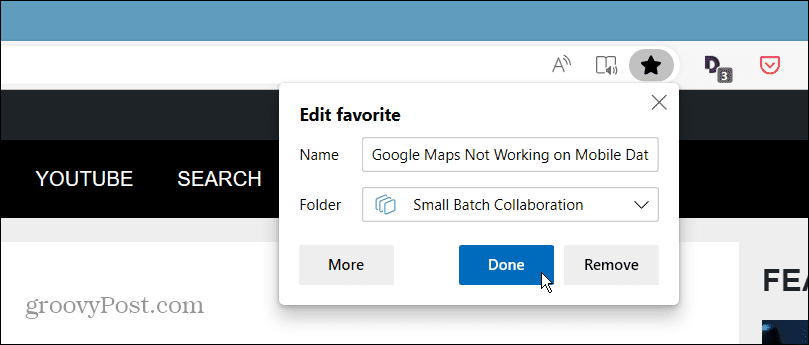
Še enkrat, vaši običajni podatki brskalnika ne bodo na voljo drugim. Na primer, ne deli osebnih podatkov, kot so prijave, piškotki in gesla.
Uporaba Microsoft Edge
Microsoft svojemu brskalniku Edge nenehno dodaja nove funkcije. Nova funkcija delovnih prostorov Edge je le ena od številnih novih funkcij, ki vam omogočajo, da postanete bolj produktivni, kar omogoča takojšnje spletno sodelovanje z vašo ekipo v realnem času.
Obstaja več drugih funkcij, ki jih morda ne poznate v Edge. Na primer, če morate deliti datoteke, lahko to preprosto storite z Edge Drop, in če želite več prostora na zaslonu za spletne strani, se tega naučite onemogočite stransko vrstico Edge.
Če ne želite izbrisati vseh piškotkov v brskalniku, lahko počistite piškotke za določeno spletno mesto. Ali pa, če nameravate deliti spletno stran na Edge, lahko deliti spletno vsebino iz brskalnika. In če morate rešiti zapletene matematične enačbe, lahko uporabite Edge Math Solver orodje.
